Mulailah dengan JMeter untuk Menguji Kinerja Situs Web Anda
Diterbitkan: 2022-05-10Situs web yang lamban dan berkinerja buruk tidak akan pernah menarik audiens. Selain itu, meskipun situs web Anda mungkin bekerja dengan kecepatan kilat selama pengujian, tahukah Anda bagaimana kinerjanya saat terjadi lonjakan lalu lintas yang tiba-tiba? Atau jika bisnis Anda mengalami percepatan pertumbuhan yang memerlukan integrasi dan fungsionalitas tambahan?
Apa yang Anda cari adalah cara untuk menguji kinerja situs web Anda dalam berbagai skenario. Dan di situlah pengujian Kinerja masuk. Tujuan utama pengujian kinerja adalah untuk memastikan bahwa kinerja situs web seperti yang diharapkan sebelum dirilis ke pasar. Ini membantu menguji kecepatan, keandalan, waktu respons, dan penggunaan sumber daya. Alat open source yang fantastis untuk semua pengujian kinerja itu adalah JMeter. Lihatlah lebih dalam ke JMeter dan cari tahu bagaimana Anda dapat menerapkan tes di artikel ini.
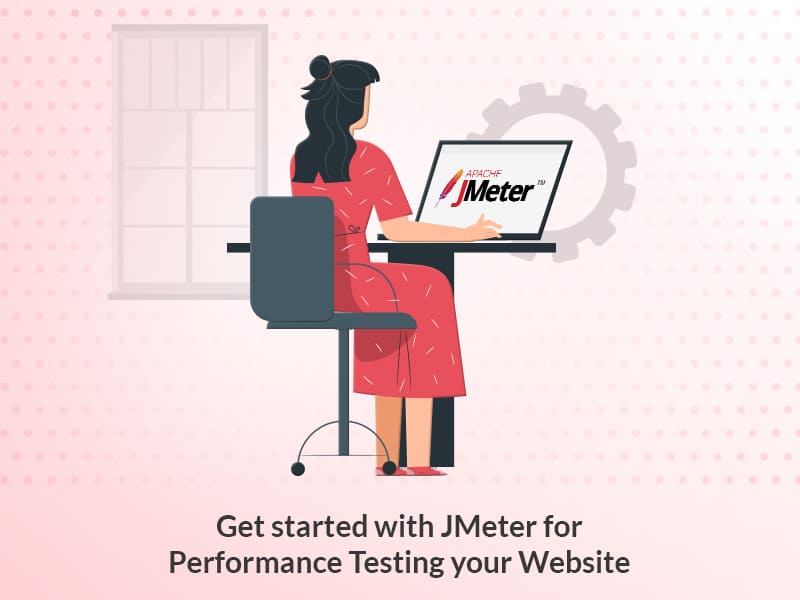
Mengapa Pengujian Kinerja
Tujuan dari pengujian kinerja bukan untuk menemukan bug tetapi untuk menghilangkan gangguan kinerja. Tanpa melakukan pengujian kinerja menyeluruh, situs web mungkin mengalami masalah seperti berjalan lambat saat beberapa pengguna menggunakannya secara bersamaan, atau kegunaan yang buruk. Salah satu alasan paling signifikan untuk pengujian kinerja adalah untuk menghindari waktu henti.
Tahukah Anda bahwa sekitar 59% dari 500 perusahaan yang beruntung mengalami sekitar 1,6 jam waktu henti setiap minggu? Waktu henti 5 menit di tahun 2013 membuat Google.com mengeluarkan biaya sebesar $545.000! Pemadaman layanan web yang tidak terduga membuat Amazon kehilangan $1100 per detik. Sumber.
Semua ini dapat dihindari jika pengujian kinerja dapat mensimulasikan beban berat pada server, dapat menjalankan pengujian fungsional, pengujian aplikasi, dan pengujian protokol.
Pengujian kinerja menggunakan JMeter
Aplikasi Apache JMeter adalah perangkat lunak open source, aplikasi murni berbasis Java, yang dirancang untuk menguji beban atau pengujian kinerja. Ini pertama kali dirancang oleh Stefano Mazzocchi dari Apache Software Foundation. JMeter dapat mensimulasikan beban berat pada server dengan membuat banyak pengguna virtual bersamaan ke server web.
Bagaimana JMeter melakukan pengujian?
JMeter membuat permintaan dan mengirimkannya ke server. Setelah menerima permintaan server, ia mengumpulkannya dan memvisualisasikan detail tersebut dalam bagan atau grafik. Kemudian, memproses permintaan server dan akhirnya menghasilkan hasil pengujian dalam beberapa format seperti teks, XML, JSON. Dari data yang dikumpulkan, pengguna dapat mengamati perilaku aplikasi dan kemacetan kinerja, menawarkan wawasan tentang di mana aplikasi perlu ditingkatkan.
Mengapa JMeter?
- Sumber terbuka - JMeter adalah perangkat lunak sumber terbuka dan dapat diunduh secara gratis
- Platform independen - JMeter dikembangkan di Java, yang merupakan bahasa pemrograman paling populer di dunia. Oleh karena itu, dapat berjalan di Sistem Operasi apa pun.
- Dukungan Multi Protokol - JMeter tidak hanya mendukung pengujian aplikasi web tetapi juga mengevaluasi kinerja server database. Semua protokol dasar seperti HTTP, JDBC, LDAP, SOAP, JMS, dan FTP didukung oleh JMeter.
- User-friendly - JMeter memiliki GUI yang komprehensif, yang membantu membuat rencana pengujian dan mengonfigurasi elemen. Menambahkan elemen juga mudah. Anda hanya perlu mengklik kanan pada rencana pengujian dan menambahkan apa yang perlu Anda lakukan.
Elemen JMeter
- Grup Utas - Grup Utas adalah kumpulan Utas. Setiap utas mewakili satu pengguna menggunakan AUT. Setiap Utas meniru satu permintaan pengguna nyata ke server.
- Samplers - JMeter mendukung pengujian HTTP, FTP, JDBC dan banyak lagi protokol. Grup Thread mensimulasikan permintaan pengguna ke server. Ini membantu Grup Utas untuk mengetahui jenis permintaan (HTTP, FTP, dll.) yang perlu dibuat.
- Pendengar - Pendengar memfasilitasi pemirsa untuk melihat hasil Sampler dalam bentuk tabel, grafik, pohon atau teks sederhana dalam beberapa file log.
- Konfigurasi - Elemen konfigurasi di JMeter digunakan untuk mengonfigurasi atau memodifikasi permintaan sampler yang dibuat ke server.
Bagaimana cara menginstal jmeter?
Hanya ada satu prasyarat untuk mengunduh dan menginstal JMeter: untuk menginstal Java di sistem Anda.

- Unduh JMeter dan instal dari sini - https://jmeter.Apache.org/download_jmeter.cgi
- Untuk Meluncurkan JMeter: Folder jmeter Apache > folder bin > klik jmeter.bat
Buat Rencana Uji
Langkah 1: Tambahkan grup utas
Pergi untuk menambahkan, lalu Utas (Pengguna) dan pilih Pengguna utas.
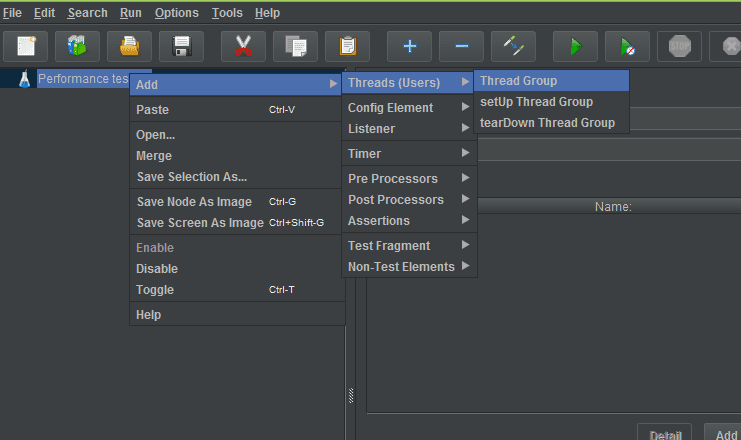
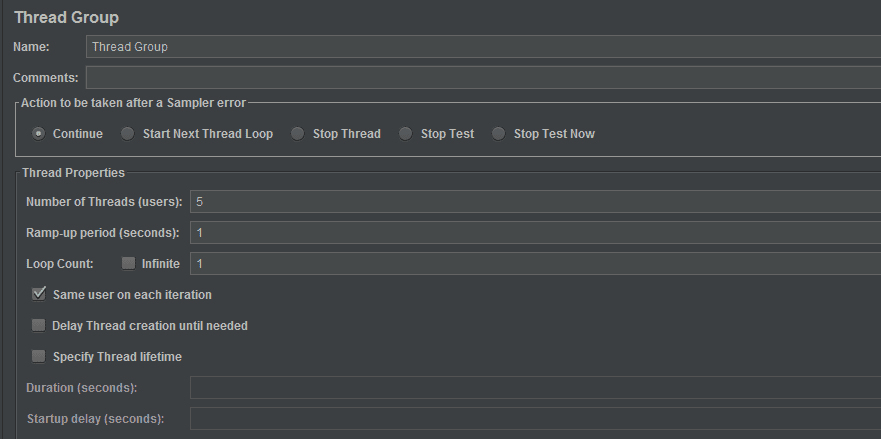
Pilihan
A. Tindakan yang harus diambil setelah terjadi kesalahan
B. Jumlah utas - Jumlah pengguna
C. Periode peningkatan dalam hitungan detik - Kesenjangan waktu antara hit pengguna
D. Hitungan putaran - Berapa kali tes akan dijalankan untuk jumlah pengguna
Langkah 2: Tambahkan Permintaan HTTP
Klik kanan pada grup Thread , tambahkan sampler dan klik permintaan Http.
Pilihan
A. Tambahkan “Nama server”
B. Jangan berikan http atau HTTPS karena ini adalah protokol yang akan datang di kotak lain dan yang akan secara otomatis diambil dalam kasus permintaan http.
C. Kotak dialog jalur → tambahkan garis miring.
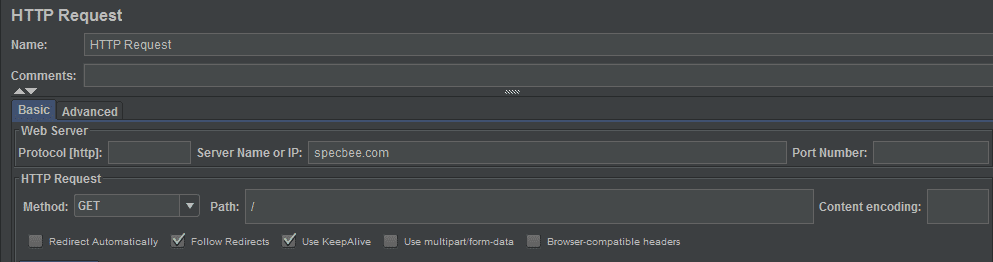
Langkah 3: Tambahkan Pendengar
Klik kanan pada grup Thread , tambahkan Listener dan klik View result in Table.

Langkah 4: Menjalankan Tes
Simpan tes dan klik tombol panah hijau.
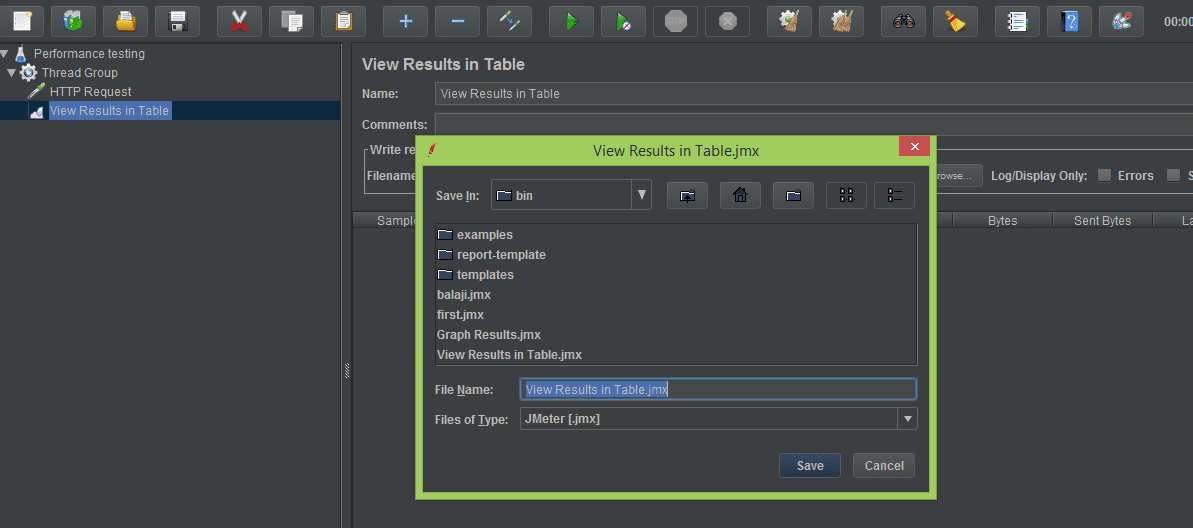
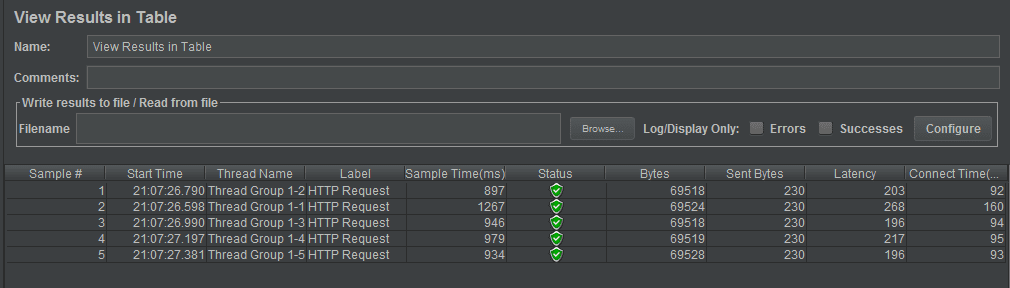
Saatnya Menganalisis Hasil
- Nomor sampel - No. dari benang atau pengguna. Dalam laporan disebutkan bahwa “ini adalah contoh nomor 1”, yang artinya adalah utas 1, kemudian utas nomor 2 dan seterusnya.
- Waktu mulai - Waktu mulai untuk setiap utas atau pengguna
- Nama utas - Nama utas pada dasarnya adalah nama grup utas di sini. Dalam nama grup utas kami memiliki nomor ini 1-1 , 1-2… jadi yang pertama ini berarti iterasi pertama dengan pengguna pertama, iterasi pertama dengan pengguna kedua dan seterusnya.
- Label - Label adalah sampel atau nama permintaan Anda.
- Waktu sampel - Berapa banyak waktu sampel (label) ini dalam am/s.
- Status - Status permintaan.
- Byte - Byte yang diterima
- Byte terkirim - Byte yang terkirim
- Latensi - Permintaan waktu dari pengguna/browser dan waktu respons. Respon dalam hal permintaan perjalanan dari server ke klien / browser yang tidak termasuk waktu pemrosesan server. (hanya waktu permintaan dan respons)
- Connect time - Waktu koneksi adalah berapa lama aplikasi Anda terhubung ke server dalam milidetik.
Penting untuk diketahui bahwa waktu Latency dan Connect harus selalu rendah. Waktu koneksi atau latensi yang lebih tinggi menyiratkan bahwa ada masalah dengan kinerja situs web.
